So beheben Sie den Fehlercode 0xc000012f unter Windows 10
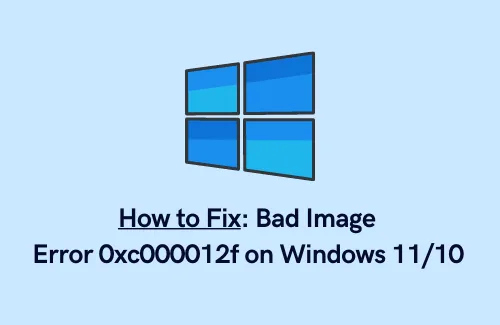
Unter Windows 10 stießen einige Benutzer beim Versuch, einige Microsoft-Programme wie Word oder Excel zu starten, auf den Fehlercode 0xc000012f. Dieser Fehlercode wird meist mit der Meldung „Fehlerhaftes Bild“ auf dem Bildschirm angezeigt. Fehlercode: 0xc000012f.
Das Ärgerlichste an diesem Fehler ist, dass er auch nach dem Klicken auf die Schaltfläche „OK“ mehrmals auf dem Bildschirm angezeigt wird. Um dieses Problem zu beheben, haben wir alle Möglichkeiten zusammengestellt, die Ihnen solide Informationen zur Behebung dieses Fehlers liefern.
C:\Windows\system32\xxx.dll ist entweder nicht für die Ausführung unter Windows konzipiert oder enthält einen Fehler. Versuchen Sie erneut, das Programm mit dem Originalinstallationsmedium zu installieren, oder wenden Sie sich an Ihren Systemadministrator oder den Softwareanbieter, um Unterstützung zu erhalten.“ In den meisten Fällen wird ein anderer Fehlerstatus mit 0xc000012f bereitgestellt.
Möglichkeiten zur Behebung des Fehlercodes 0xc000012f unter Windows 10
Um den Fehlercode 0xc000012f zu beheben, verwenden Sie die Schritte –
1]Führen Sie den Systemdatei-Checker aus
Führen Sie zunächst den SFC-Scan durch, um die beschädigten oder beschädigten Systemdateien zu reparieren und prüfen Sie, ob der Fehler 0xc000012f behoben ist. Um dieses Tool auszuführen, führen Sie die folgenden Schritte aus:
- Öffnen Sie die Eingabeaufforderung mit Administratorzugriff .
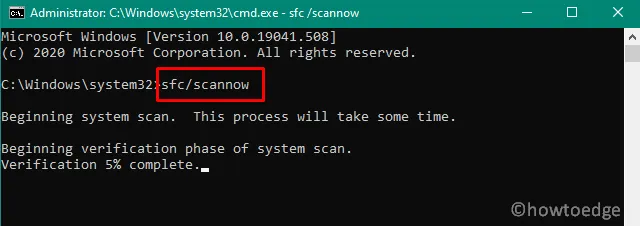
- Geben Sie im Eingabeaufforderungsfenster den folgenden Befehl ein und drücken Sie die Eingabetaste.
sfc /scannow
- Warten Sie eine Weile und lassen Sie den Scanvorgang abschließen.
- Starten Sie Ihren Computer neu und prüfen Sie, ob das Problem dadurch behoben wurde.
2] Deinstallieren Sie Windows Update
Manchmal kann dieses Problem auch aufgrund der Installation des neuesten Windows-Updates auftreten. In einem solchen Fall können Sie das kürzlich installierte Windows-Update überprüfen und es entfernen.
- Öffnen Sie die Systemsteuerung .
- Wählen Sie unter „Programme und Funktionen“ die Option „Programm deinstallieren“ aus .
- Klicken Sie auf der linken Seite auf Installierte Updates anzeigen .
- Wählen Sie das neueste Update aus der Menüliste aus und befolgen Sie dann die Schritte zum Deinstallieren des Updates.
- Nachdem Sie es deinstalliert haben, starten Sie Ihren Computer neu und prüfen Sie, ob es jetzt funktioniert.
Wenn das Problem weiterhin besteht, fahren Sie mit der nächsten Lösung fort.
3] Installieren Sie Visual C++ Redistributable für Visual Studio 2015
Nach Angaben mehrerer Benutzer konnte dieses Problem behoben werden, wenn Benutzer Visual C++ Redistributable für Visual Studio 2015 installierten. Hier erfahren Sie, wie es geht:
Visual Studio Redistributable
- Navigieren Sie zur Downloadseite von Visual C++ Redistributable für Visual Studio 2015 .
- Wählen Sie die Sprache aus, die Sie auf Ihrem Computer verwenden, und klicken Sie dann auf die Schaltfläche „Herunterladen“ .
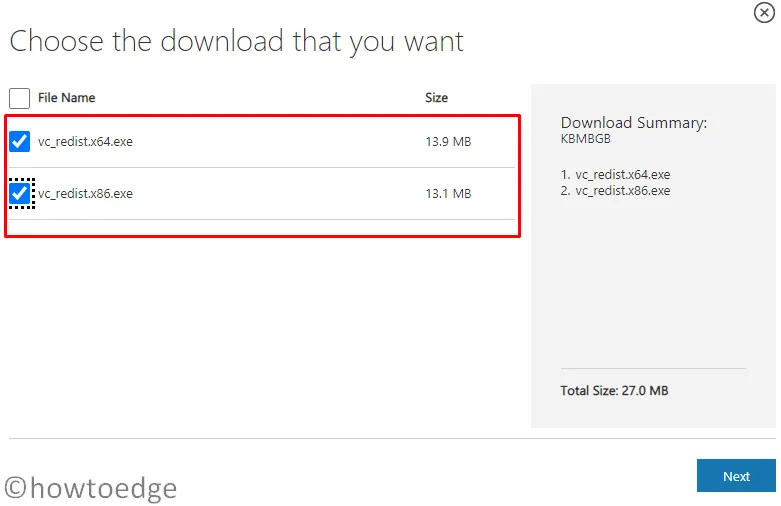
- Aktivieren Sie das Kontrollkästchen neben vc_redist.x64.exe und vc_redist.x86.exe und klicken Sie dann auf Weiter .
- Gehen Sie nach dem Herunterladen zum heruntergeladenen Speicherort und doppelklicken Sie auf die zu installierenden Dateien.
- Starten Sie nun Ihr Gerät neu, versuchen Sie erneut, das Programm zu öffnen und prüfen Sie, ob der Fehler behoben ist.
4] Suchen Sie nach einem Windows-Update
Normalerweise veröffentlicht Microsoft ständig Updates, um kleine und große Fehler in Windows 10 zu beheben. Gehen Sie also zu Windows Updates und prüfen Sie, ob ein neues Update für den Fehler installiert werden muss. So geht’s:
- Drücken Sie die Tasten Windows + I , um die Windows-Einstellungen zu öffnen.
- Wählen Sie in der App „Einstellungen“ Update und Sicherheit > Windows-Einstellungen > Nach Updates suchen.
- Wenn Sie neue ausstehende Dateien finden, laden Sie diese herunter und installieren Sie sie.
- Starten Sie nach der Installation des Updates Ihr System neu und prüfen Sie, ob das Problem behoben wird.
5] Führen Sie einen sauberen Neustart durch
Wenn keine der oben genannten Lösungen funktioniert, führen Sie einen sauberen Neustart durch , um die Ursache des Fehlers zu finden und ihn zu beheben.



Schreibe einen Kommentar